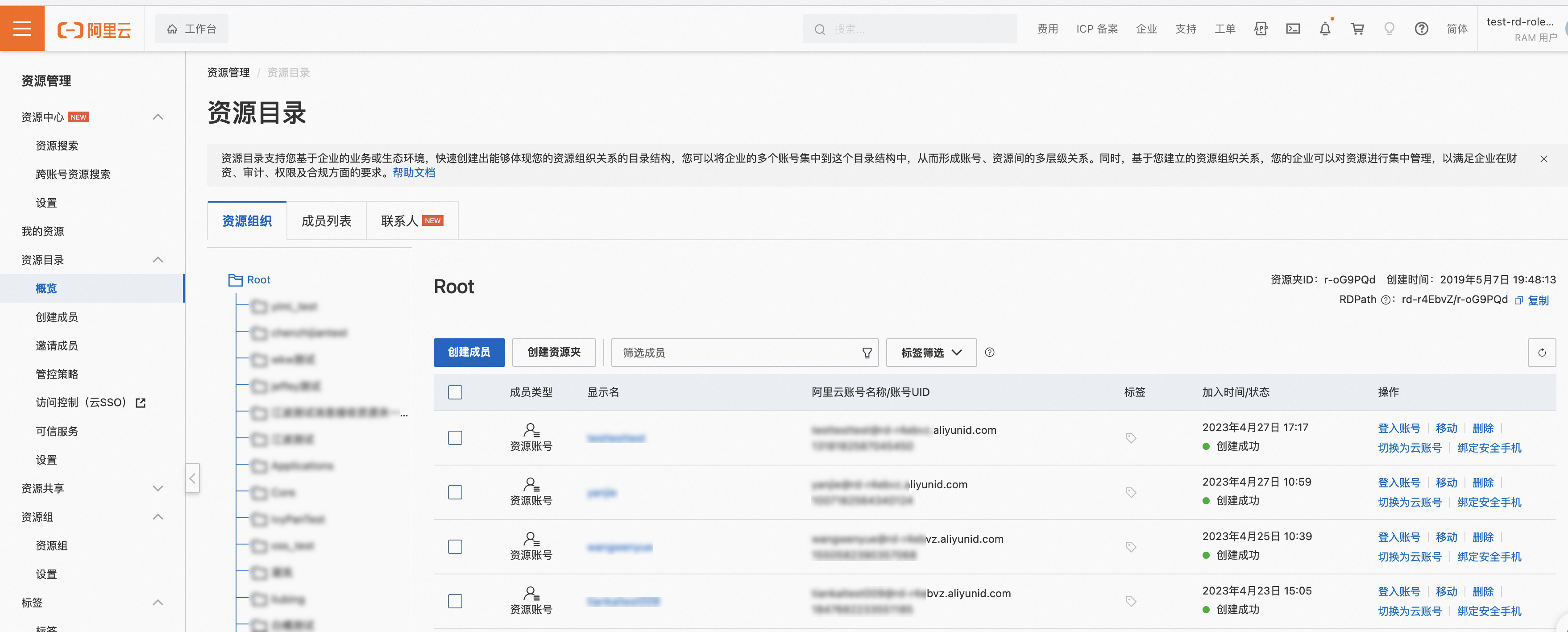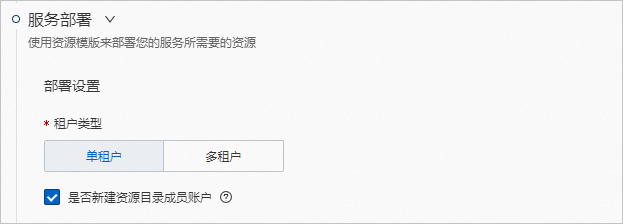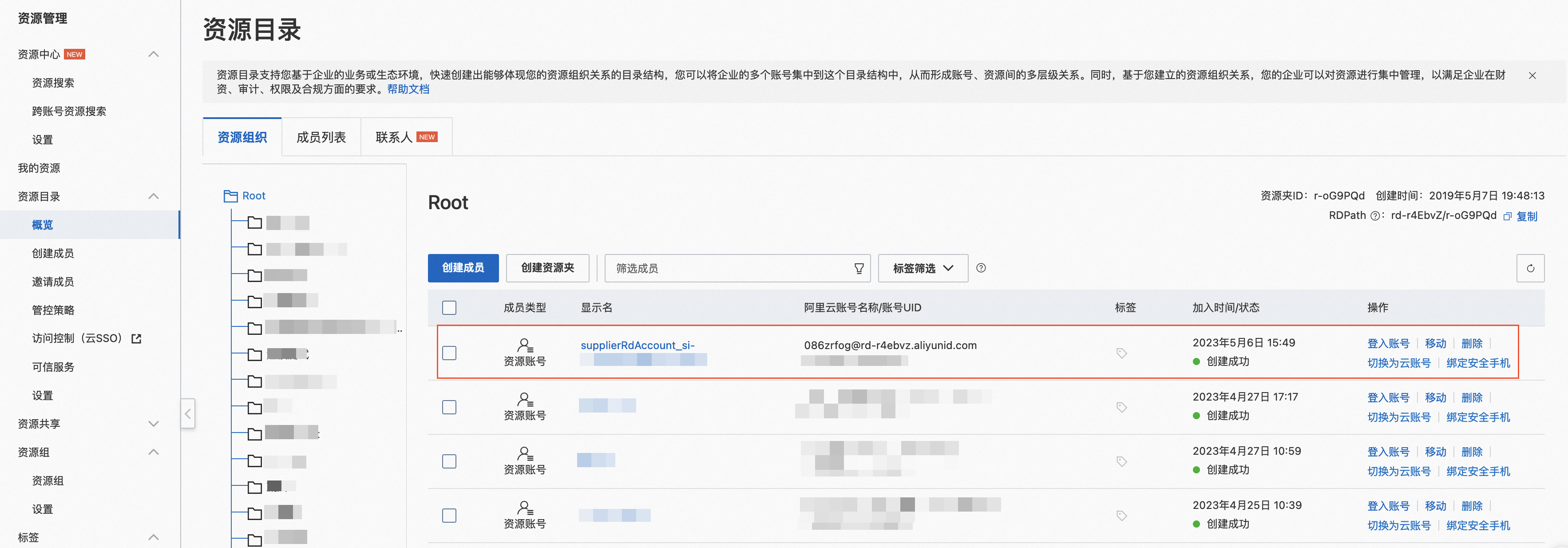在创建单租版全托管服务时,为便于对服务实例进行资源管理、账单结算和日志审计等操作,可启用资源目录功能,用户在创建服务实例时,计算巢自动在资源目录下创建成员账户,以便对服务实例的资源进行隔离。本文介绍成员账户创建和删除的详细信息。
背景信息
资源目录支持服务商快速建立一套符合企业业务关系的目录结构,并将服务商多个账号分布到这个目录结构中的相应位置,从而形成资源间的多层级关系。服务商可依赖目录结构进行账号与资源的集中管理,满足服务商在网络部署、账单结算、用户权限、安全合规和日志审计等方面的统一管控要求。更多信息,请参见资源目录概述。
资源目录下的成员账户是计算巢在用户创建服务实例时,在服务商资源目录下自动创建的资源容器,可以将服务实例资源进行物理隔离,形成独立的资源分组单元。
创建单租版全托管服务
创建单租版全托管服务实例时,如有对服务实例进行资源隔离需求,可在创建服务时,设置新建资源目录成员账户。服务创建成功后,用户在创建服务实例时,计算巢会自动在资源目录下创建成员账户并将服务实例的资源部署在该成员账户下。
在创建单租版全托管服务前,服务商需要先开通资源目录。更多信息,请参见开通资源目录。
创建资源目录成员账户并查看成员账户下的资源
在创建服务实例时,计算巢会同步在服务商资源目录下创建独属于该服务实例的成员账户,并将服务实例所需资源都创建在该成员账户下。
创建服务实例。
查看成员账户下的服务实例资源信息。
在已创建的服务实例详情页,单击成员账户登录url后的链接,进入阿里云控制台首页。
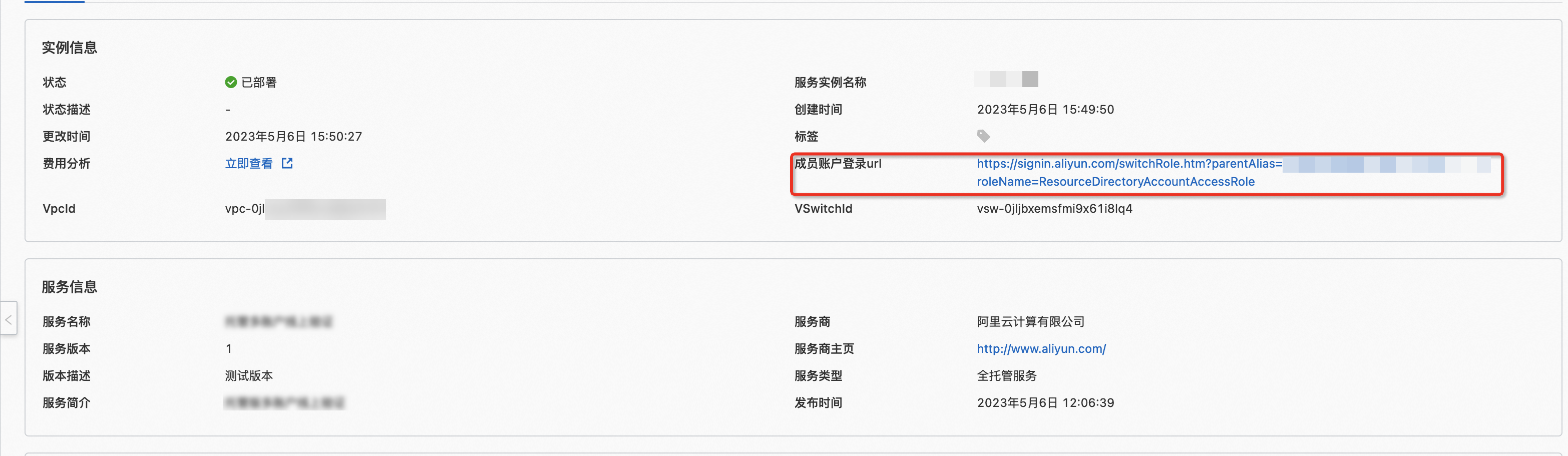
单击资源管理页签,查看该服务实例包含的资源信息。
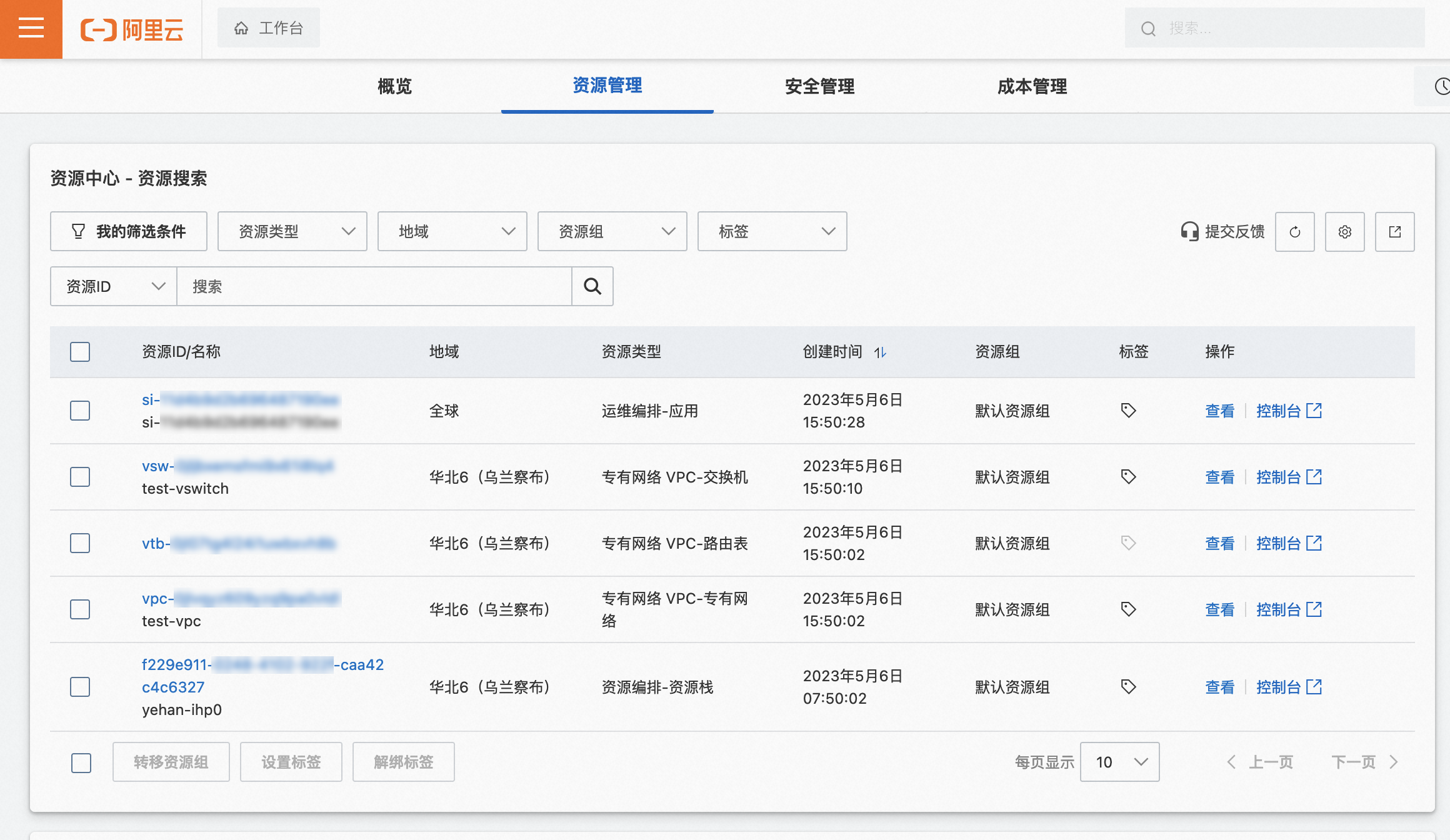
删除成员账户
由于成员账户和服务实例是一对一的,且服务实例的资源是部署在成员账户下。因此,删除服务实例时会删除对应的成员账户。
开启成员账号删除许可
删除成员账户前,服务商需先在资源管理控制台,开启成员删除许可。
登录资源管理控制台。
在左侧导航栏中,选择。
在设置界面,单击开启成员删除许可。
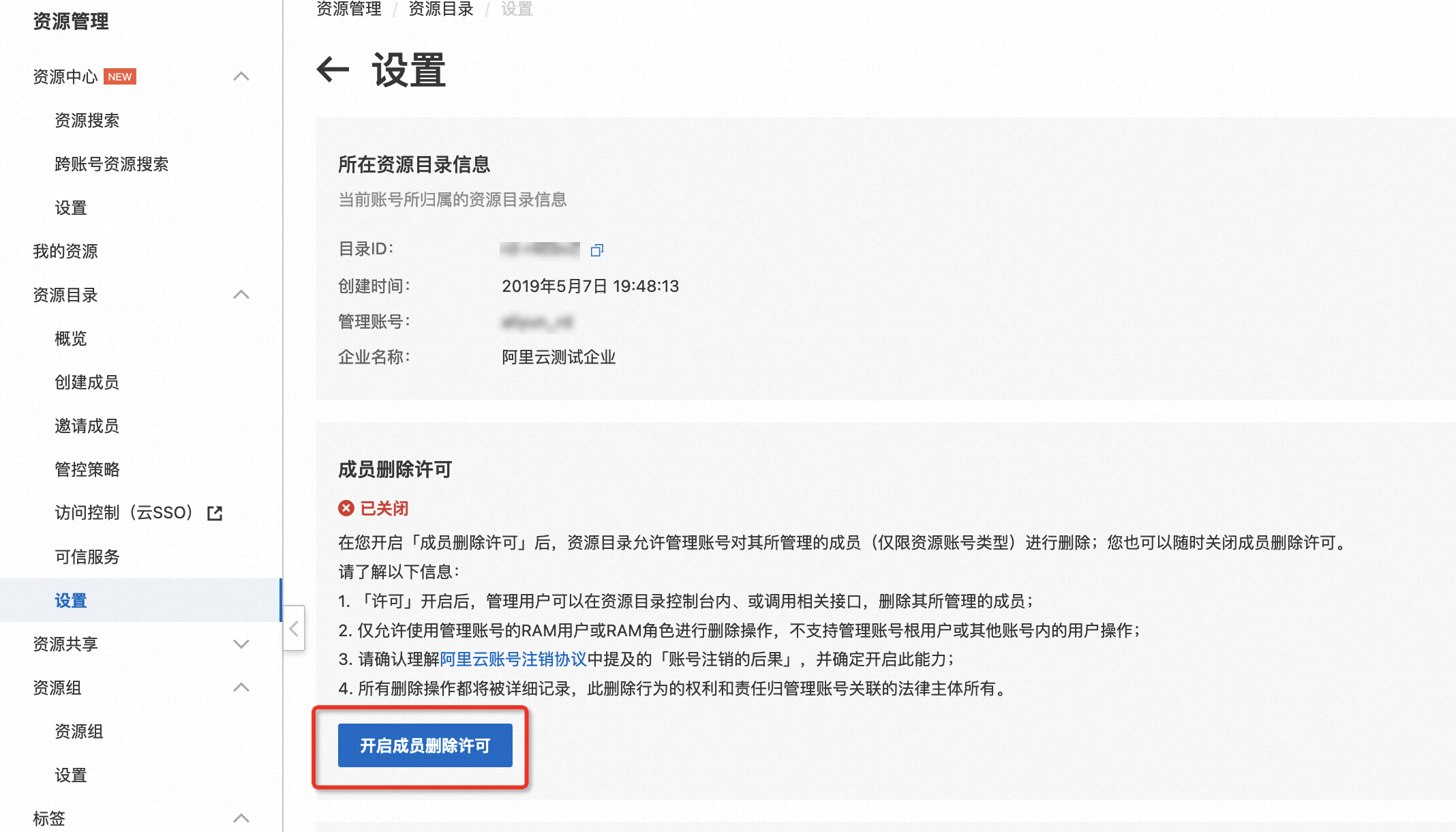
删除服务实例
登录计算巢控制台。
在左侧导航栏,单击服务实例。
在服务实例页面,找到待删除的服务实例。在操作列,单击删除。
在弹出确认弹窗中,选中我确认删除服务实例及包含的云资源并单击确认删除。
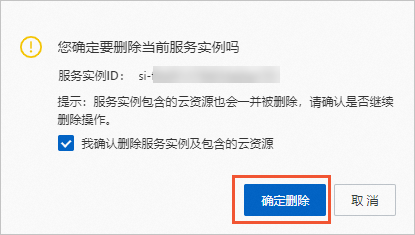
后续步骤
待服务实例删除完成后,您可以前往资源管理控制台,查看资源目录下的目标成员账户是否已被删除。若已删除,表示成员账号删除成功。
服务实例创建完成后,查询同步创建的成员账户。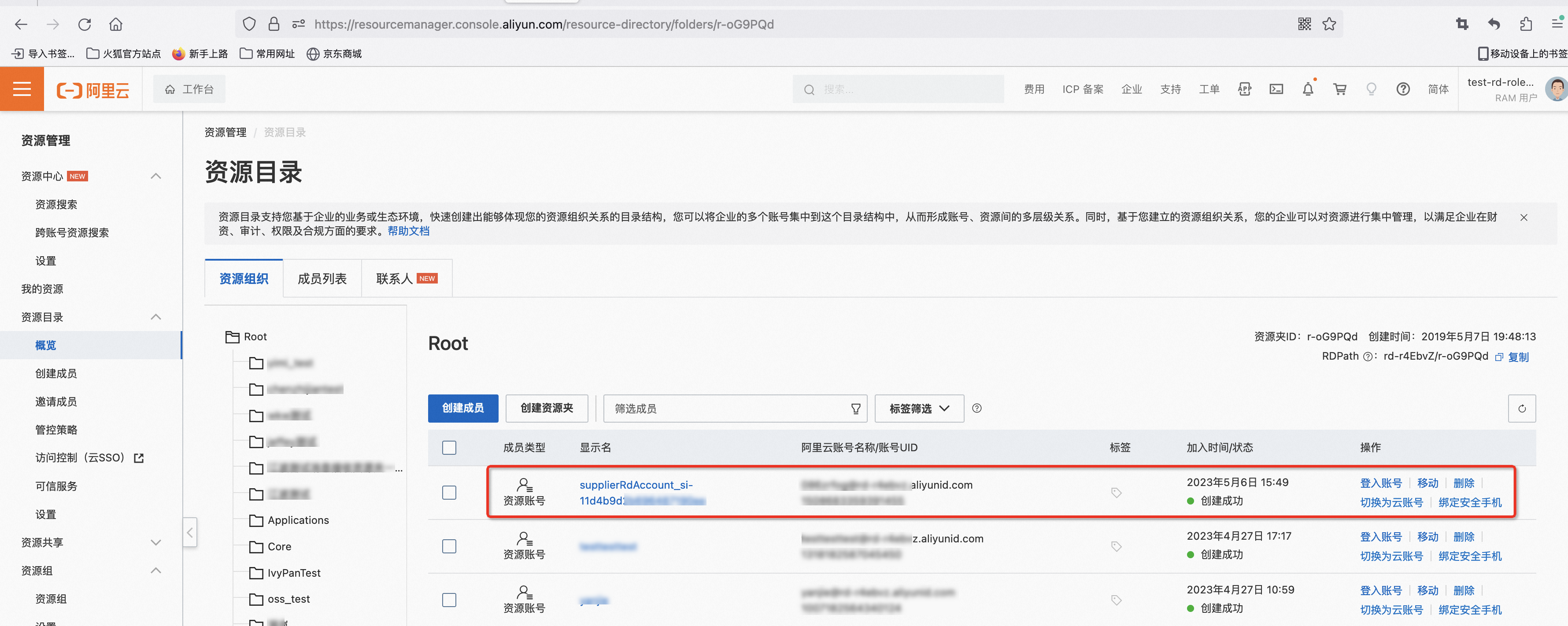
服务实例删除成功后,查询目标成员账户是否已经被删除。下图展示的查询结果中无上文创建的成员账户,表示该成员账户已经被删除了。